Windows附带了一些有用的网络实用程序。这些程序可以为您提供有关网络连接的重要信息并帮助诊断问题。每个Windows用户都应该了解四个TCP / IP网络实用程序:
让我们看看这些实用程序的功能以及它们的常用方式。

TCP / IP上的刷新器
所有四个实用程序都是TCP / IP网络程序。那是什么意思?
TCP / IP是传输控制协议Internet协议”的缩写。协议是一组确定流程工作方式的规则和规范。
例如,在工作中,可能要先与老板的私人助理约会,而不是每天随机进入办公室,这是一种协议。类似地,TCP / IP描述了互联网 上彼此连接的各种设备如何以有序的方式进行通信。
学习热爱命令行
尽管如今99%的计算机界面都是图形化的,但始终需要基于文本的命令行工具。在大多数情况下,这些TCP / IP实用程序通过命令行运行。这意味着您需要输入实用程序的名称以及要执行的操作。
In_content_1全部:[300x250] / dfp:[640x360]- >在Windows中,这始终可以通过命令提示符 来实现,但目前已逐步淘汰。今天首选的命令行界面是Windows PowerShell。
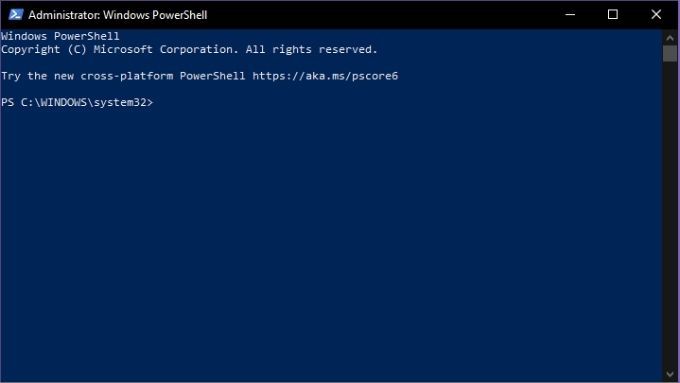
要访问Powershell,请执行以下操作:
现在,您可以根据自己的喜好在PowerShell的命令行中键入命令。如果要沿用PowerShell主站的路径,则从第一步开始。也就是说,我们自己的Guy McDowell的对家庭用户使用PowerShell –入门指南 。
现在让我们开始更好地了解它们。
什么是Netstat?
Netstat或网络统计信息是一个功能强大的信息实用程序,可让您深入了解任何给定时刻网络连接的运行状况。它提供了有关关键网络活动的基本统计信息。这包括哪些港口 已打开并正在使用中以及哪些连接已打开并正在运行。
Netstat不仅是Windows应用程序,它还在Linux,Unix和Mac上。它始于Unix,并已成为网络管理员工具箱中的基本武器。
还有Microsoft TCP视图 形式的图形替代,但是了解如何使用netstat总是很有用的。该程序有很多用例,但如今的一个共同目的是检测恶意软件。诸如木马之类的恶意软件通常会打开端口,并等待其创建者与他们联系以获取进一步的说明。使用netstat,您可以快速查看计算机与网络之间是否存在可疑连接。
重要的Netstat命令
Netstat是最容易使用的TCP / IP实用程序之一。您所要做的就是键入“ netstat”(不带引号),您将获得活动连接的标准列表。看起来应该像这样:
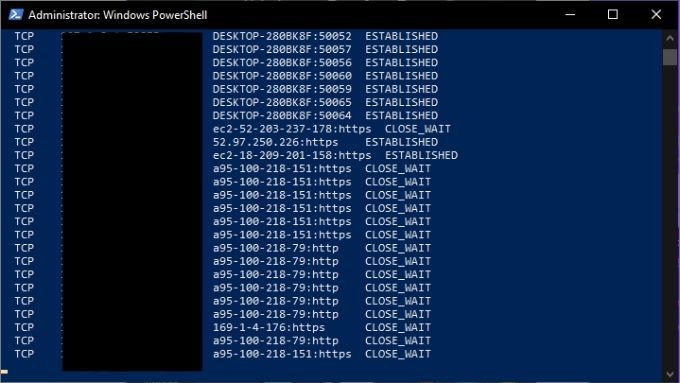
这对于网络连接的常规概述很好,但是您可以使用修饰符来修改输出。例如,“ netstat -a”显示所有活动端口,“ netstat -b”将显示负责每个侦听端口的可执行文件。以下是更多关键命令:
什么是Tracert?
Tracert是traceroute的缩写。这是一个网络实用程序,向您显示从计算机网络接口到目标设备的每个停靠点的信息。
使用Tracert时,应用程序会发送特殊的Internet控制消息协议>(ICMP)数据包,迫使每跳设备回发信息。具体来说,它要求他们中继数据包到达的确切时间,然后使用该信息来计算每个跃点之间的传播时间。
Tracert的三个主要用途:
接下来,让我们看看正在使用的Tracert命令。
重要的Tracert命令
Tracert命令的最基本形式需要实用程序的名称以及网络目的地。目的地可以表示为IP地址或网站URL。例如:Tracert www.google.com 。
命令的输出如下所示:

Tracert的选项也很少,这是列表:
这是一个简单的工具,但是如果您正在玩网络侦探,它可能会非常有用!
什么是IPconfig?
最有用的网络TCP / IP实用程序之一,IPconfig向您显示计算机中网络设备的当前配置。它还可以用于手动强制执行与您的网络连接有关的某些操作。
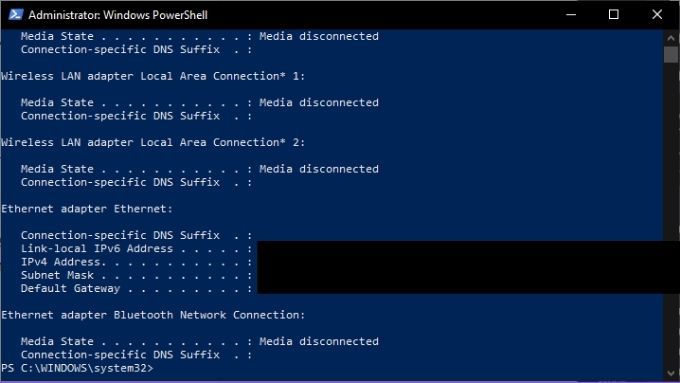
如果您的计算机具有动态分配的IP地址,则IPconfig尤其有用。因为它可以让您快速查看系统当前拥有的IP地址。
重要的IPconfig命令
IPconfig通常与参数一起使用,该参数可以显示网络信息或执行与网络相关的信息任务。以下是一些最重要的要了解的命令:
IPconfig是常规Internet连接疑难解答的首选实用程序,因此值得记住其关键命令。
什么是NSLookup?
NSlookup是nameserver查找的缩写。。 “名称服务器”是域名解析 (域名系统)中服务器的关键类型。实际上,它是一个DNS服务器,这是一个网络设备,它将您在浏览器中键入的URL与承载内容的服务器的IP地址连接起来。
通常,此过程对您不可见用户,但是NSlookup允许您做两件事:
因此,如果您只有一个网址或一个IP地址,则可以使用NSlookup查找难题的另一部分。您可以将其与其他工具(例如Tracert或Netstat)中的信息结合起来,以确定将哪些Web服务器连接到它们报告的IP地址。
重要的NSLookup命令
共有三个您应该知道的主要NSLookup命令。第一个只是“ nslookup”。这将向您显示当前的名称服务器及其IP地址。
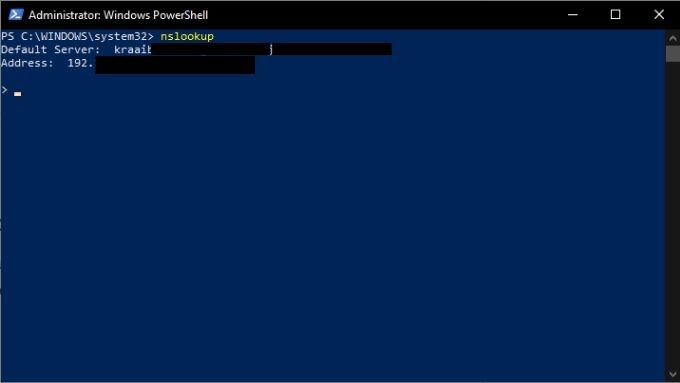
请注意,NSlookup仍在运行,并且您处于其命令行,而不是PowerShell。如果要返回到PowerShell,请键入退出,然后按输入。
但是,让我们继续进行一下,请我们的名称服务器提供我们的Google.com地址。只需键入google.com并按输入。

这给我们提供了IP地址172.217.170.46。在网络浏览器中输入该字词,您将直接进入Google搜索引擎。您还可以进行反向搜索并输入IP地址,然后该IP地址应返回与其关联的服务器的URL。
现在您已经熟悉了四个基本的TCP / IP实用程序,它们将为您提供帮助您了解了网络中正在发生的事情,并拉开了互联网之谜的帷幕。玩得开心!